本文是在上一篇选择的DIY雷电三系统的前提下展开的,其他方式只会更简单不会更复杂,所以可选择性浏览。
目录:
1.搭建雷电三显卡扩展系统的详细步骤
2.直连内屏的一些问题-软件识别不到eGPU的简单处理
3.直连内屏的一些问题-软件识别不到eGPU的高级处理
搭建雷电三显卡扩展系统的详细步骤
你需要:雷电三转PCI x4 3.0拓展坞一个,满速雷电三线一根,PCIx4转PCI-E x16扩展板一个,带有符合你显卡供电接口的ATX电源一个,以及一个显卡
至于雷电三,PCI,PCI-E,ATX都是什么鬼,可以参阅以下文章:
深入PCI与PCIe之一:硬件篇 - 老狼的文章 - 知乎 https://zhuanlan.zhihu.com/p/26172972
USB Type C和USB 3.1/3.0有什么区别?也许是最详细的Type C介绍 - 老狼的文章 - 知乎 https://zhuanlan.zhihu.com/p/32495717
浅谈组装机电源的选择 - Jarvis的文章 - 知乎 https://zhuanlan.zhihu.com/p/22854839
以下是我个人的一点总结:
- 雷电三相当于集成了PCIx4 3.0和DP的影音功能
- 所以这一套系统本质上就是把雷电三里的PCI给拎出来,然后转接成显卡的插槽PCI-E接口,然后做好供电等准备,就可以顺利连接
- 至于如何换算各接口的带宽,我认为,无需纠结,因为雷电三的好处就是足够强大到让你不用去操心这些东西
- 额外提一点,深入理解以上专业名词,有利于搭建真正的属于自己的雷电三系统,就像我上一篇文章提到的,外接nvme固态,万兆网卡,阵列等,都需要基本的接口常识(我不敢说我多懂,只是大概捋清了思路)
晒一下我目前的桌面:

这是扩展版和显卡:


这是电源和电源启动器:


先自我吐槽一下,确实有些凌乱了,所以准备搞一个mini机箱来放这些东西。。。
基本组件就是这些了,雷电三线和x16的显卡扩展版店家应该会送(悄悄问过),但是电源的话就自己多问问店家吧,不一定有电源启动器,接口的话就这么几个,看着样子应该不会接错,就不手把手教了
但是使用和我一样diy的小伙伴注意,这个雷电三系统要严格按照流程来开关机:
- 先连接好各个部件,先不把雷电三插到电脑上
- 打开电源开关
- 打开启动开关
- 再把雷电三插到电脑上,此时显卡应该会象征性皮一下,转一下以示连接成功,此时电脑的任务栏应该会出现这么个标志:

这就说明连接成功了
要注意的是,一定一定要先断开连接,再拔出雷电三,再依次关闭电源
如果不小心因为断电什么的原因错误推出了,不要怕,数据不会丢,你的工程文件不会坏,你的核显会顶替上来,你只需要保存好工作,然后关机重启一下就行
直连内屏的一些问题-软件识别不到eGPU的简单处理
好了,经过以上步骤,你应该已经正确连接到了电脑上,如果你是土豪,说不定早就跃跃欲试来肝一下自己的新显卡了,但是不要高兴的太早,你打开活动监视器和软件的时候会发现,俺的显卡咋子个不工作嘞!
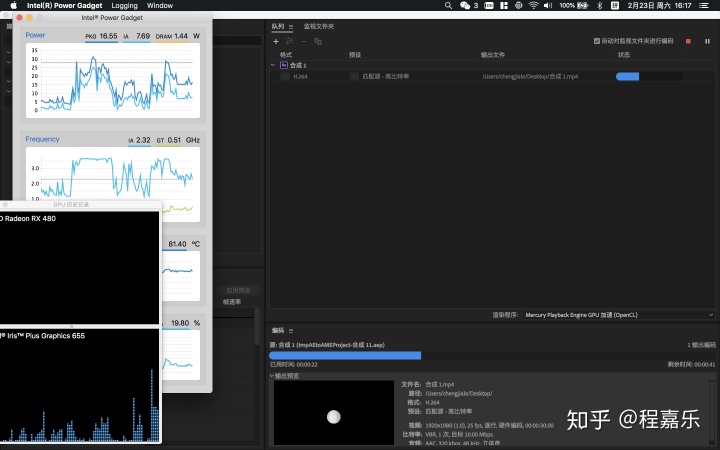
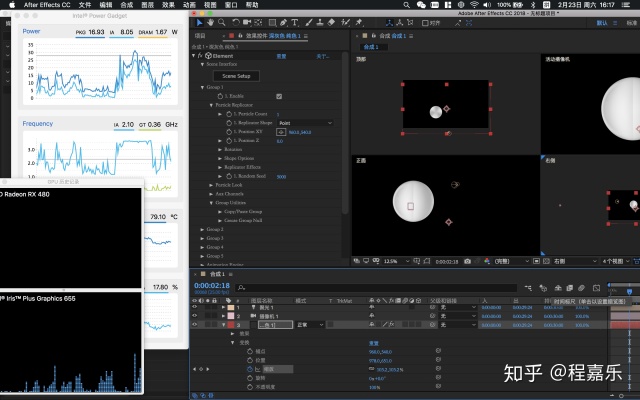
什么鬼,还是只有核显在转。。。。
fine,主要原因就是mac里的软件对图形处理器识别的优先程度问题,这个问题在10.13系统很严重,需要折腾,但是10.14系统下,是可以手动选择软件优先使用哪一个图形处理器的
这里插一句,吹爆达芬奇这个软件,在不折腾之前,只有这一个软件可以识别到外接显卡并且让他转起来:
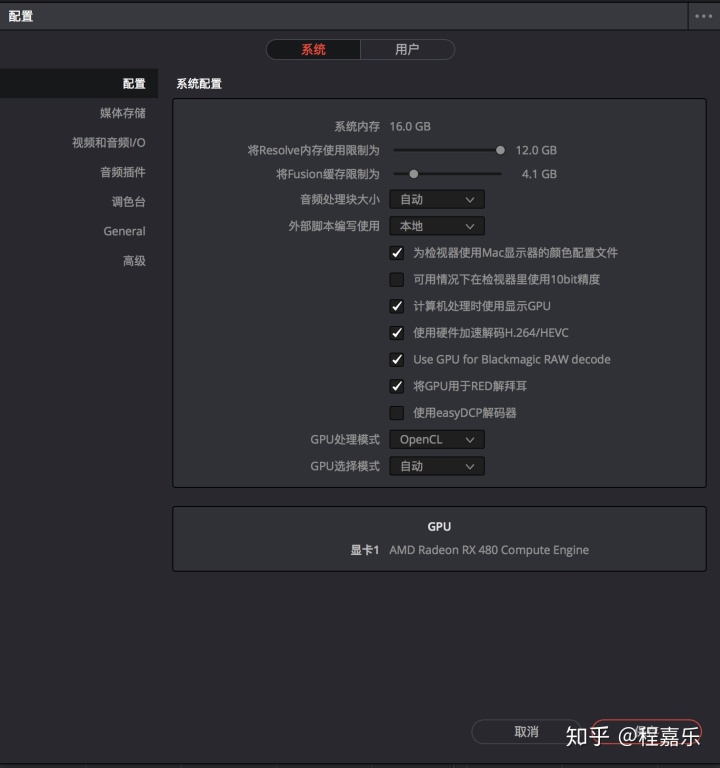
直连内屏的一些问题-软件识别不到eGPU的高级处理
好了,现在要放大招了,针对10.13系统,通过终端来强制要求所有软件在有外接显卡的情况下使用外接显卡
参考网站:github egpu.io
具体链接:
mayankk2308/set-egpugithub.com
curl -q -s "https://api.github.com/repos/mayankk2308/set-egpu/releases/latest" | grep '"browser_download_url":' | sed -E 's/.*"browser_download_url":[ t]*"([^"]+)".*/1/' | xargs curl -L -s -0 > set-eGPU.sh && chmod +x set-eGPU.sh && ./set-eGPU.sh && rm set-eGPU.shmayankk2308/set-egpucurl -q -s "https://api.github.com/repos/mayankk2308/set-egpu/releases/latest" | grep '"browser_download_url":' | sed -E 's/.*"browser_download_url":[ t]*"([^"]+)".*/1/' | xargs curl -L -s -0 > set-eGPU.sh && chmod +x set-eGPU.sh && ./set-eGPU.sh && rm set-eGPU.sh懒省事儿的朋友,我把代码给你们贴出来了,现在手把手教你们使用:
1.打开终端,你可以自己找,或者直接hi Siri,打开终端
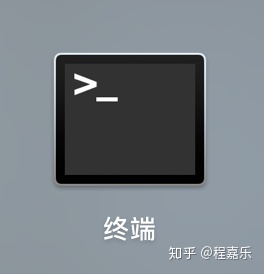
2.把代码copy进去,按回车,稍等片刻,如果出现password字样,直接输入你的开机密码然后按回车,你可能看不到输入了,但是你就正常来就可以
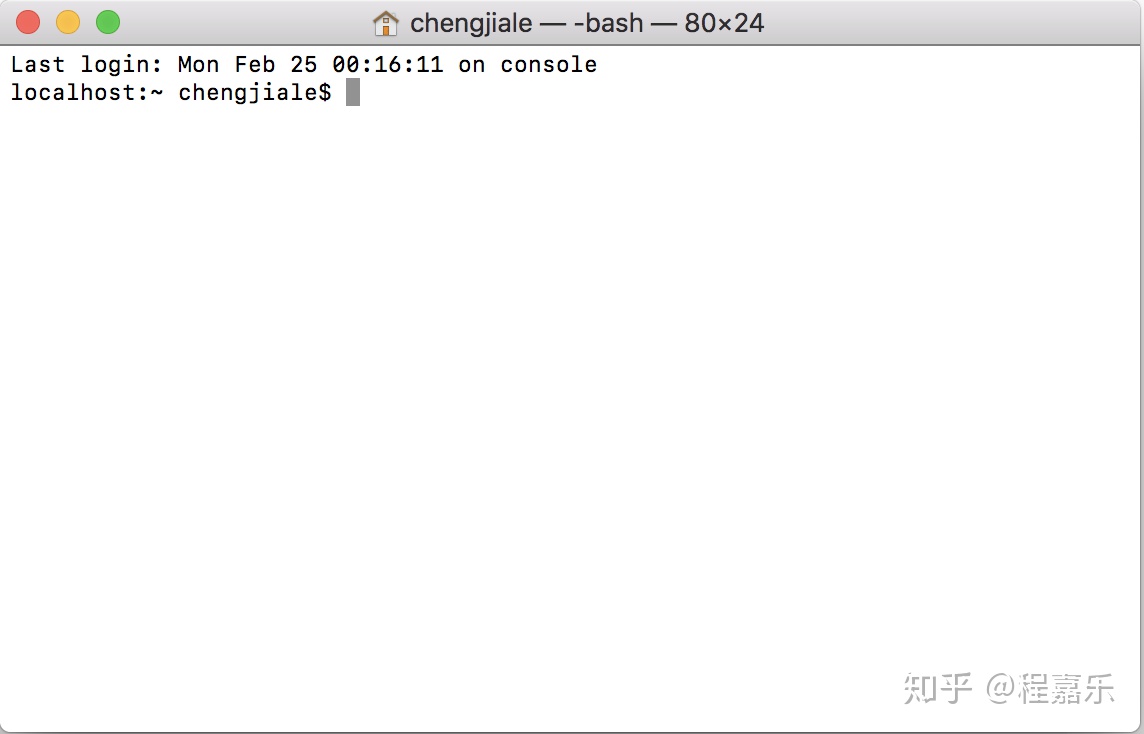
3.最后会出现这样的片段(其实相当于一个软件安装到你的mac里了)
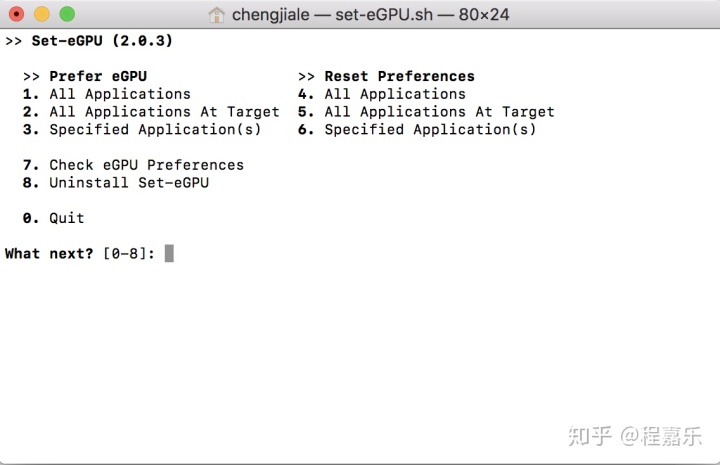
你只需要按一下1就可以,他会自动处理,知道显示是否返回menu,这个时候你就可以command+Q来退出终端了,此时打开你的ps来检查是否识别到eGPU,或者看你的显卡风扇转起来没有
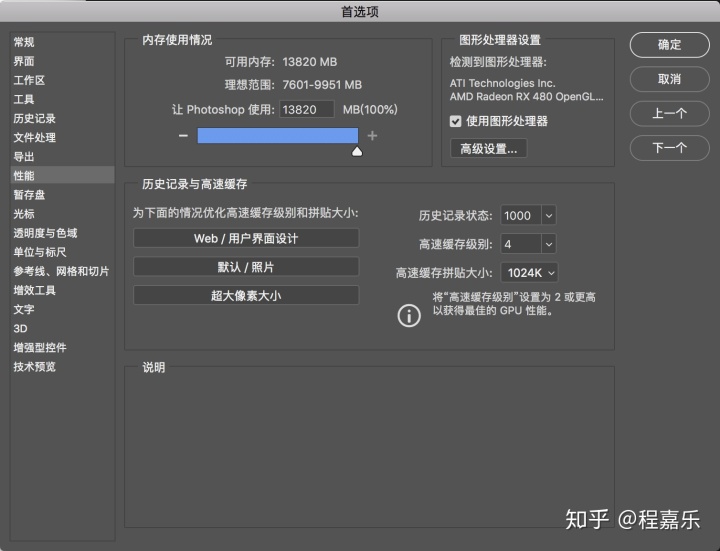
ok了 这个代码你就再也不会用到了,显卡的连接和断开正常操作就没问题啦
这里提一个可能会出现的问题,你点了断开显卡连接后,会蹦出来一个窗口
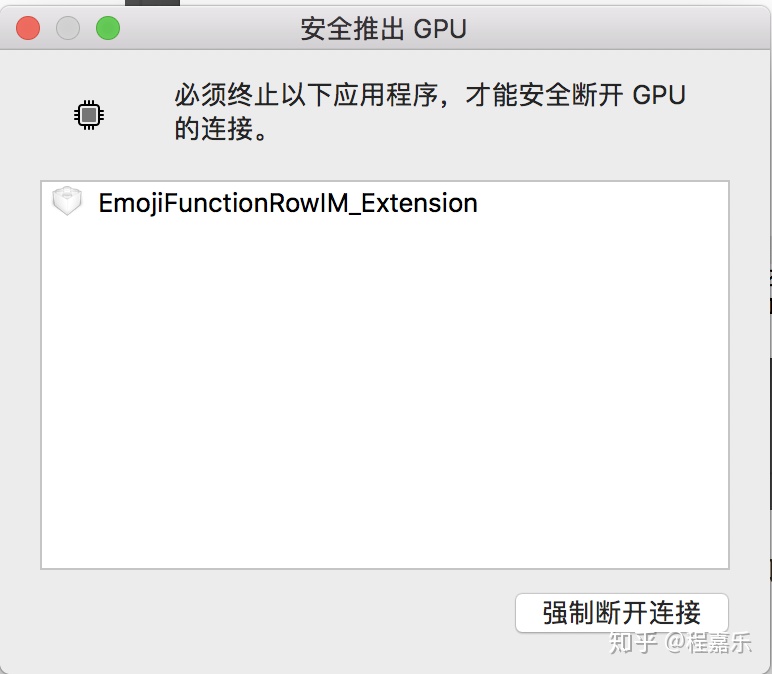





















 1158
1158











 被折叠的 条评论
为什么被折叠?
被折叠的 条评论
为什么被折叠?








